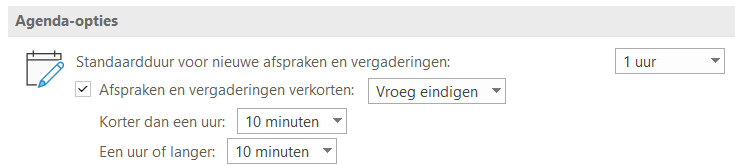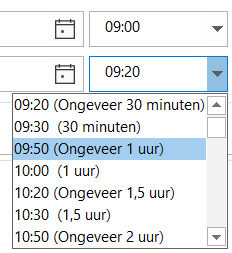Veel mensen hoppen van de ene vergadering naar de andere. In trainingen zie ik de agenda’s van met name managers en directeuren van ‘s morgens vroeg tot ‘s avonds laat vol staan. Natuurlijk is het belangrijk om stil te staan bij het belang van de vergaderingen. Het is lang niet altijd noodzakelijk om daadwerkelijk bij de vergadering aanwezig te zijn, of misschien hoeft je manager of directeur slechts bij een bepaald deel aanwezig te zijn.
Er zijn een aantal dingen die je in Outlook in kunt stellen om hier wat ondersteuning bij te bieden. Natuurlijk adviseer ik om dit eerst met de persoon of personen in kwestie te bespreken.
Vergadering verkorten
Bij veel organisaties is het gebruikelijk om standaard een uur te vergaderen. Heb je een uur gebruik je een uur, zo werkt het nu eenmaal. Maar wat nu als je 50 minuten reserveert voor de vergadering? Hoeveel tijd scheelt dat je manager of directeur in een week? Bovendien ontstaat er wat ruimte tussen twee vergaderingen
Je stelt dit zelf in. Ga hiervoor naar de agenda*, klik op Bestand en dan op Opties. Bij Agenda-opties bepaal je de standaardduur voor nieuwe afspraken en vergaderingen. Dit staat nu waarschijnlijk op een half uur of een uur.
Daaronder kun je nu aanvinken dat je afspraken en vergaderingen wilt verkorten. Dat kan door standaard later te beginnen of juist eerder te eindigen. Geef daarna aan hoeveel je de tijd wilt verkorten: 5, 8 of 10 minuten. Voor vergaderingen die langer dan een uur duren kun je kiezen voor 5, 10 of 15 minuten.
* Ja, je stelt dit in jouw agenda in. Maar ben jij ook niet meestal diegene die de afspraken maakt? Stel dit eventueel in de agenda van je manager/directeur in. Hiervoor is het noodzakelijk om even achter zijn/haar pc te kruipen of beleg een meeting waarin je het even samen doet.
Hoe ziet dit er dan uit?
Plan je nu een nieuwe vergadering in kun je kiezen of je echt een uur wilt plannen of ongeveer een uur. Het hoeft dus niet voor alle vergaderingen te gelden, je kiest gewoon bij welke vergadering dat wel kan en bij welke vergadering niet.
Teams-vergadering
Binnenkort kun je ook instellen dat alle nieuwe vergaderingen Teams-vergaderingen moeten zijn. Zo vergeet je nooit meer een Teams-link toe te voegen. Ik kan me voorstellen dat het de nieuwe standaard wordt: fysiek aanwezig wanneer mogelijk en anders online aansluiten. Dan wil je altijd een Teams-link in de uitnodiging hebben staan.
In dit kader is het ook goed nieuws dat er in een Teams-vergadering aangegeven wordt dat de vergadertijd over 5 minuten eindigt. Een extra reminder om de vergadering af te ronden. Je hebt het ongetwijfeld al gemerkt: je kunt langer doorgaan als het echt noodzakelijk is, het is niet zo dat de vergadering automatisch afgesloten wordt.
In mijn online leeromgeving heb ik vele video’s staan, die je verder helpen binnen alle onderdelen van Teams. Nieuw op de online leeromgeving is het ‘Proeverijtje’. In het Proeverijtje staan een aantal video’s over Outlook, Teams en Planner. Je krijgt een inkijkje in de manier van werken van de online omgeving en daarnaast ook nog echt de kans om een aantal nieuwe functies te leren dankzij de video’s die in de proeverij staan. Dit proeverijtje kost € 9,99 en geeft je 3 maanden toegang tot de beschikbaar gestelde video’s.